Al comprar un teléfono nuevo, puedes transferir los contactos de tu antiguo iPhone al nuevo sin iCloud. ¡Aquí tienes algunas maneras fáciles de hacerlo!
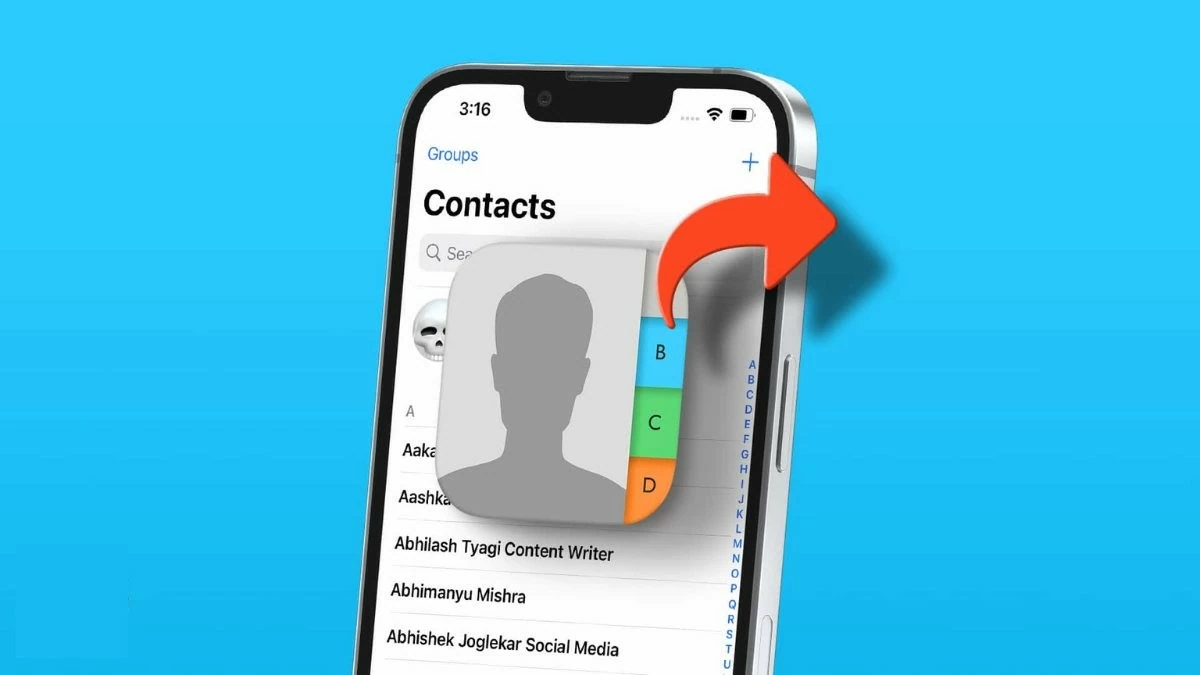 |
Cómo transferir contactos de iPhone a iPhone mediante Bluetooth
Transferir contactos por Bluetooth es común en dispositivos Android, pero no está disponible para iPhone. Bluetooth no permite compartir contactos ni transferir archivos en iPhone. En su lugar, deberás usar otros métodos como iCloud, iTunes o software de terceros.
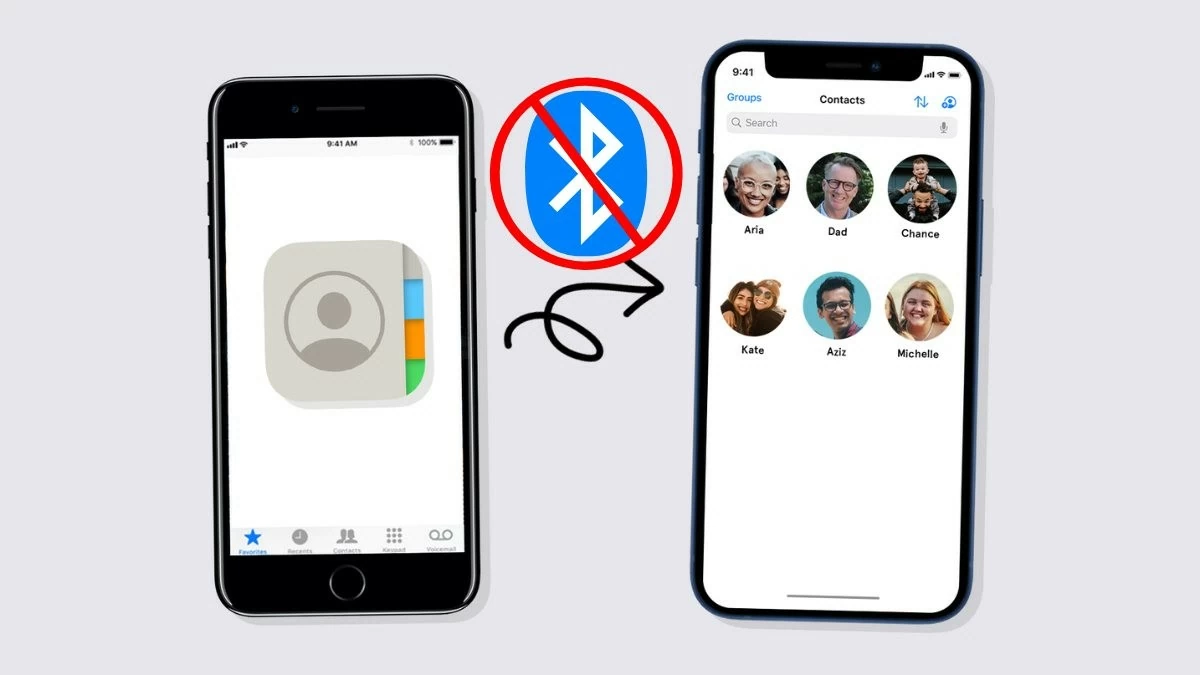 |
Cómo transferir contactos de un iPhone a otro iPhone usando iCloud
Para ello, ambos iPhones deben usar la misma cuenta de iCloud y tener una conexión wifi estable mientras se sincronizan los contactos. Si se interrumpe la conexión a internet, tendrás que reiniciar la sincronización.
Paso 1: En tu iPhone anterior, ve a “Configuración”, selecciona “ID de Apple” y luego pulsa “iCloud”.
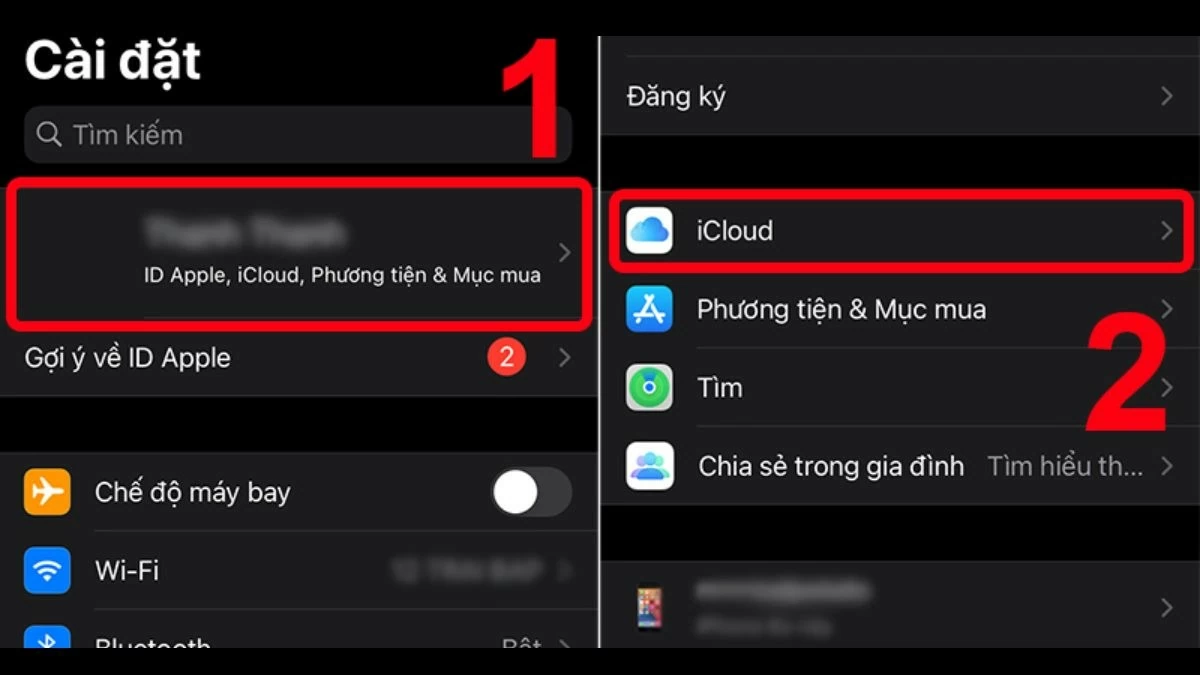 |
Paso 2: Habilite el modo “Contactos” y desplácese hacia abajo para encontrar “Copia de seguridad de iCloud”, luego actívelo.
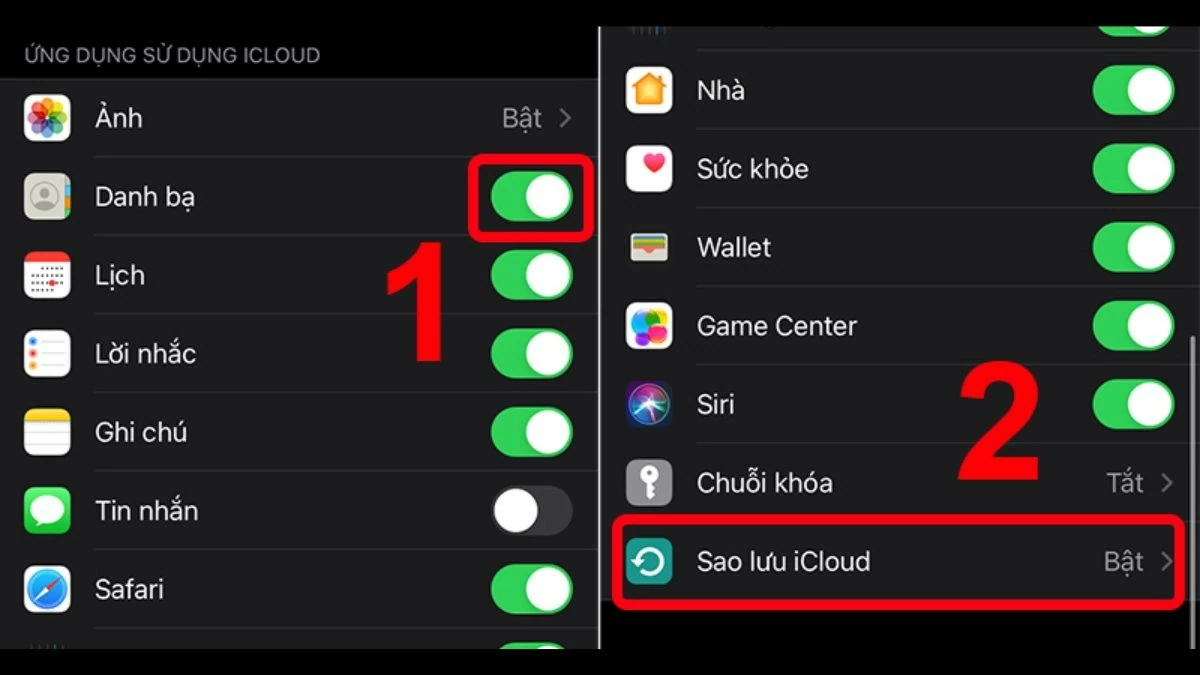 |
Paso 3: Haga clic en “Hacer copia de seguridad ahora” en Copia de seguridad de iCloud.
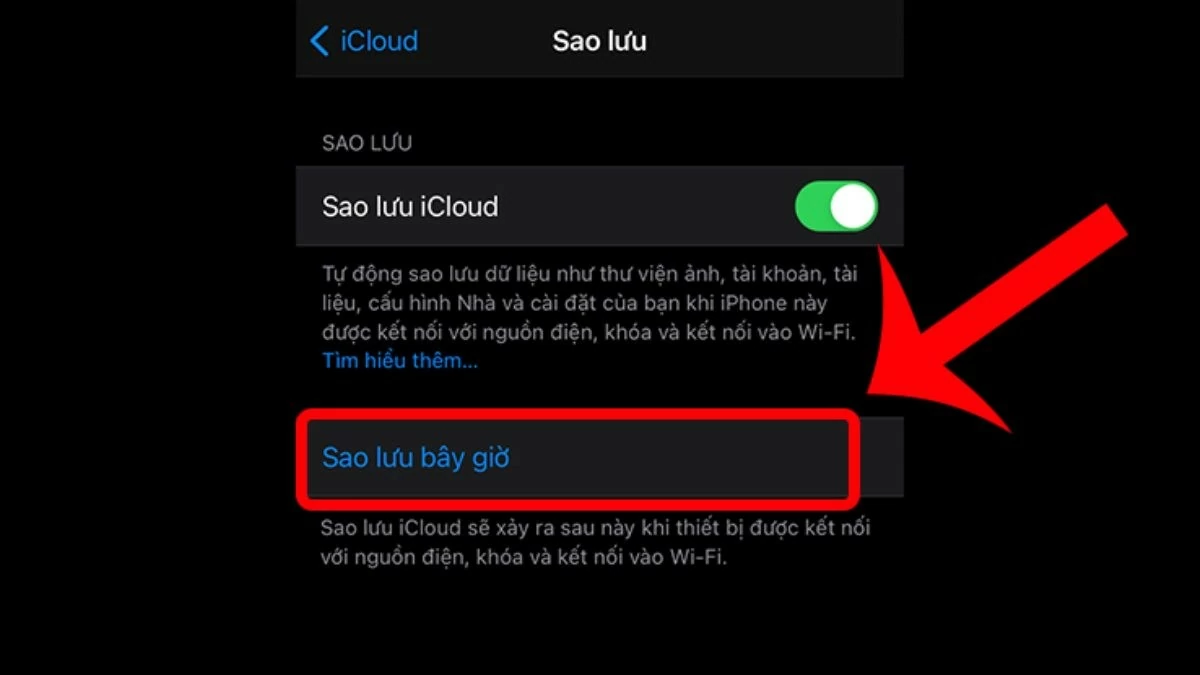 |
Paso 4: En tu nuevo iPhone, ve a “Configuración”, selecciona “ID de Apple”, luego selecciona “iCloud” y activa “Contactos”.
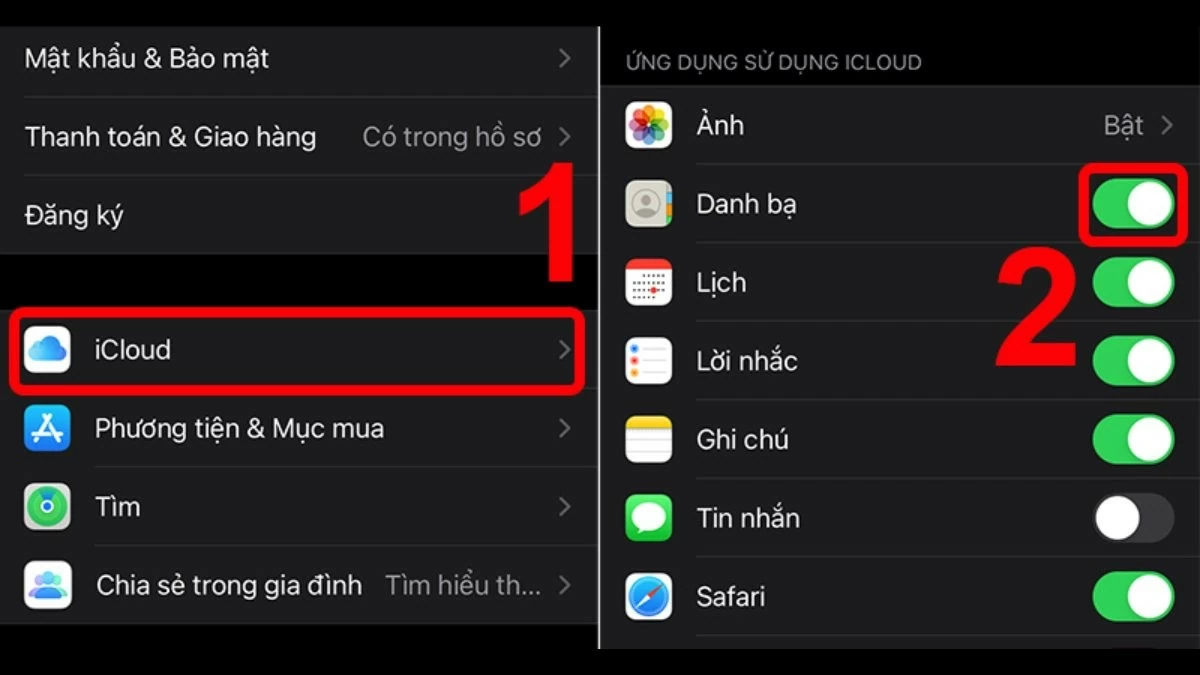 |
Paso 5: Después de activar "Contactos", abre la app Contactos y vuelve a cargarla. Espera unos minutos a que se complete el proceso de copia de seguridad y sincronización; los contactos aparecerán en tu nuevo iPhone.
 |
Nota: Si tu antiguo iPhone se daña o se pierde, transferir tus contactos puede ser más complicado. Sin embargo, si tienes activada la copia de seguridad de contactos de iCloud, tu información se conservará. Solo inicia sesión en icloud.com para ver tus contactos. Al iniciar sesión en tu cuenta de iCloud en tu nuevo iPhone, tus contactos se añadirán automáticamente a tu lista de contactos.
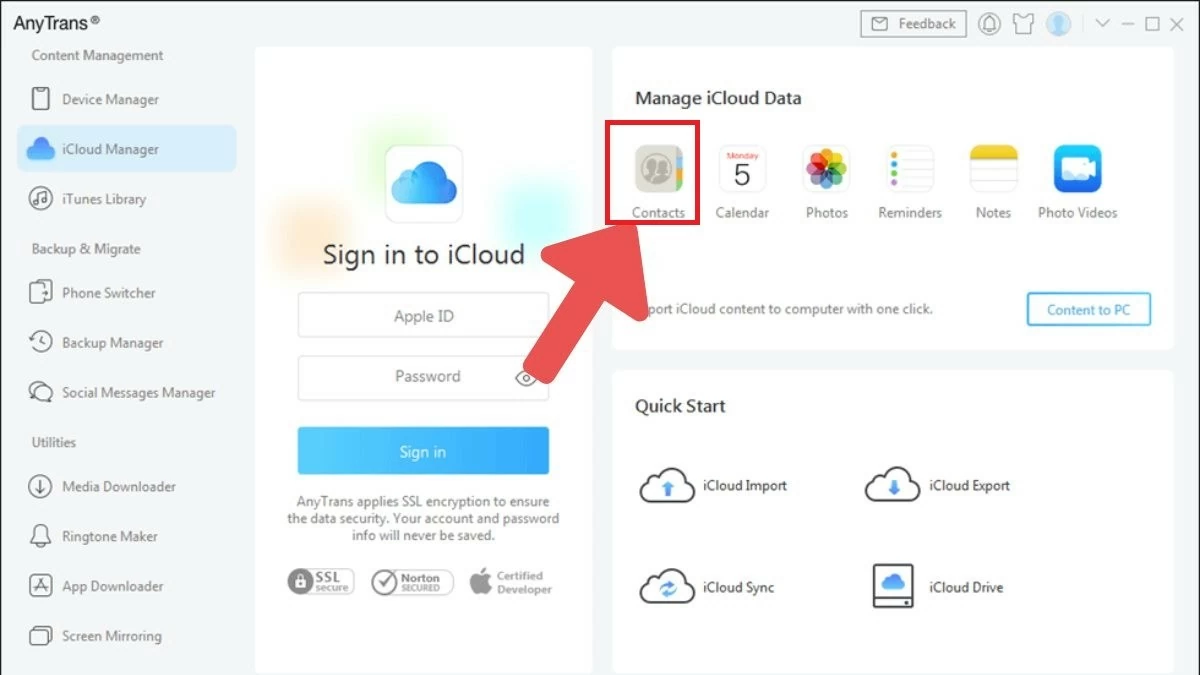 |
Instrucciones para transferir contactos de iPhone a iPhone mediante AirDrop
AirDrop es una función integrada en el iPhone que permite compartir datos entre dispositivos iOS y macOS. Es una forma sencilla de transferir contactos a un nuevo iPhone. También puedes usar este método para transferir contactos a otros dispositivos mediante iCloud.
Paso 1: Abre el panel de control rápido en tu antiguo iPhone, mantén presionada la primera área y luego selecciona “AirDrop”.
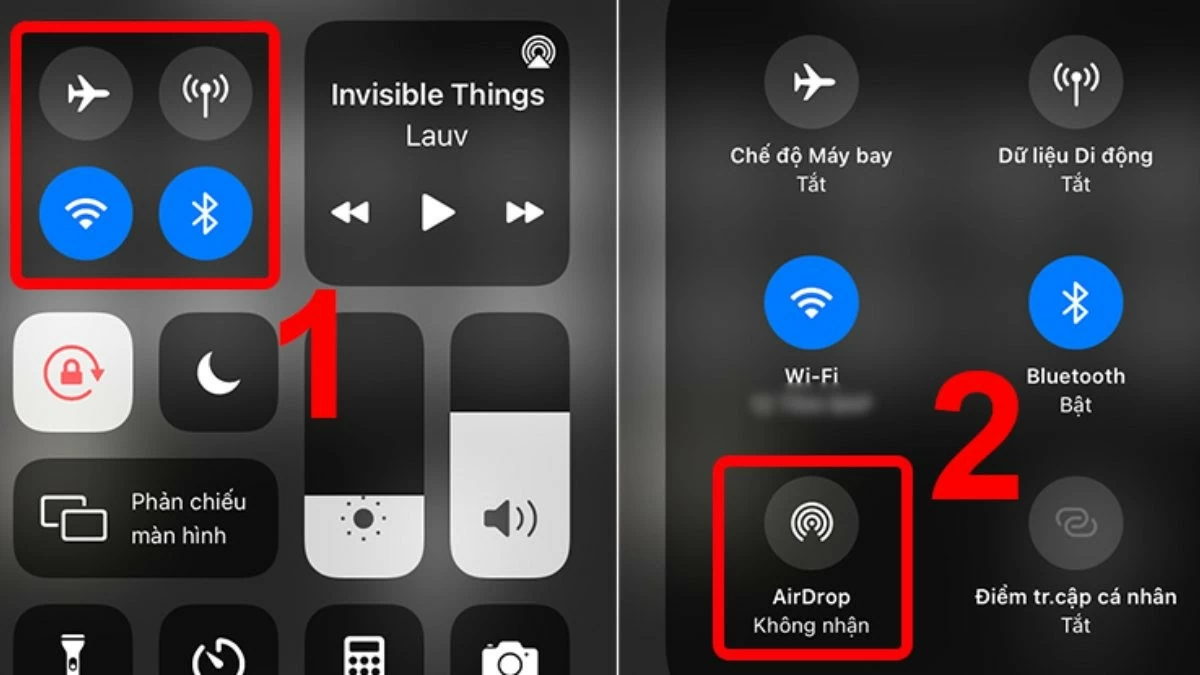 |
Paso 2: Pulsa "Personas" para activar AirDrop. Esto te permite transferir contactos de iPhone a iPhone sin usar iCloud.
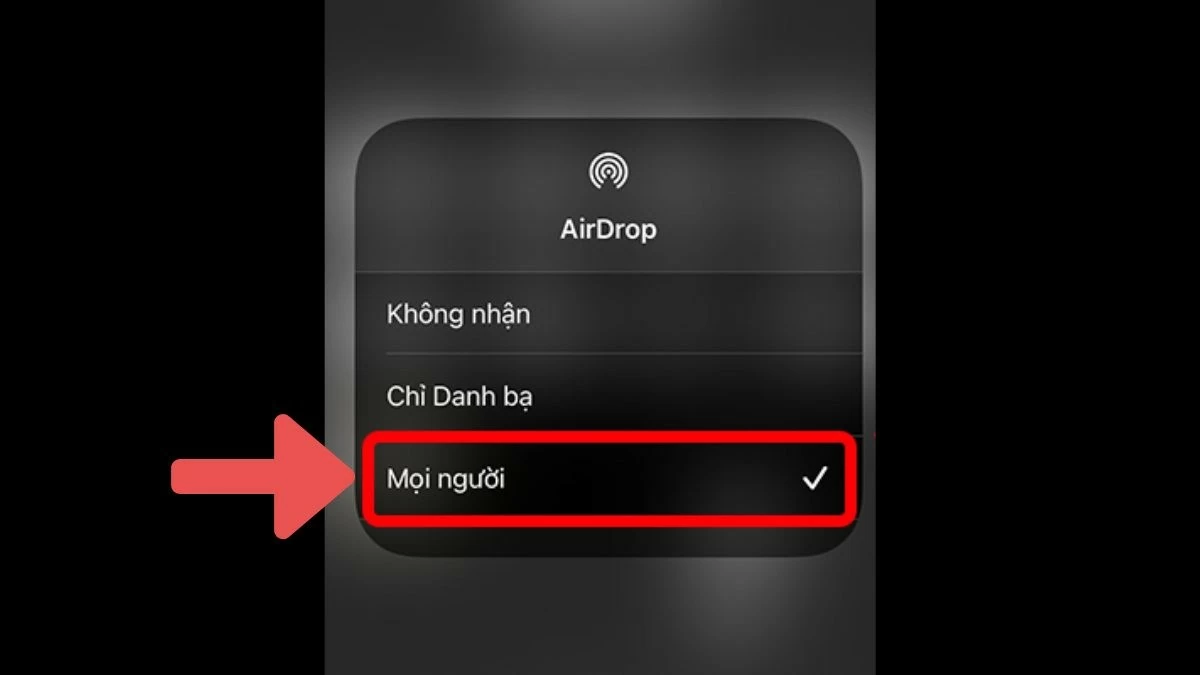 |
Paso 3: Abre la app Contactos en tu antiguo iPhone, selecciona los contactos que quieres transferir y pulsa "Compartir contactos". Elige AirDrop como método para compartir, luego selecciona el nombre de tu nuevo iPhone y espera un momento a que se complete el proceso.
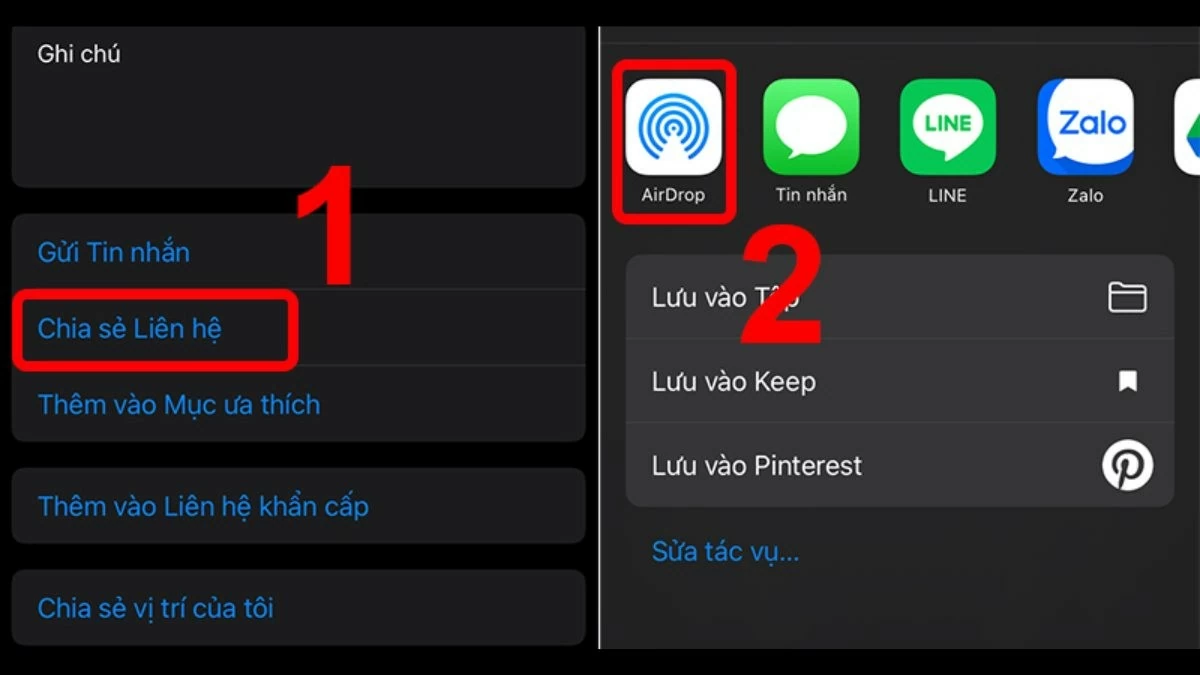 |
Nota: Con este método, no es posible transferir varios contactos a la vez de un iPhone a otro. Por lo tanto, si necesita transferir todos sus contactos, tardará bastante.
Cómo transferir contactos de iPhone a iPhone usando iTunes
Este método es más complejo, pero te permite transferir contactos sin iCloud. Puedes sincronizar varios contactos a la vez, en lugar de compartirlos uno por uno como con AirDrop.
Instrucciones para transferir contactos de un iPhone antiguo a la computadora
Paso 1: Descarga e instala iTunes en tu ordenador desde este enlace (https://support.apple.com/downloads/itunes). Una vez instalado, conecta tu antiguo iPhone al ordenador y abre iTunes.
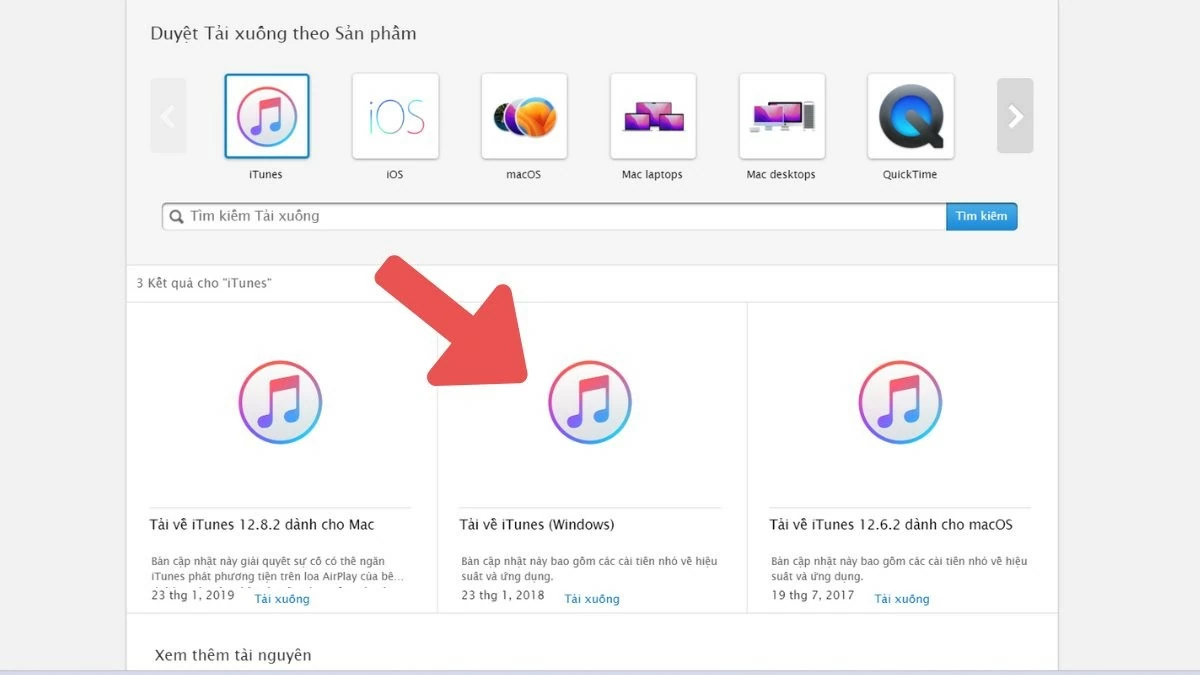 |
Paso 2: A continuación, haga clic en el icono de iPhone en la barra de menú de iTunes.
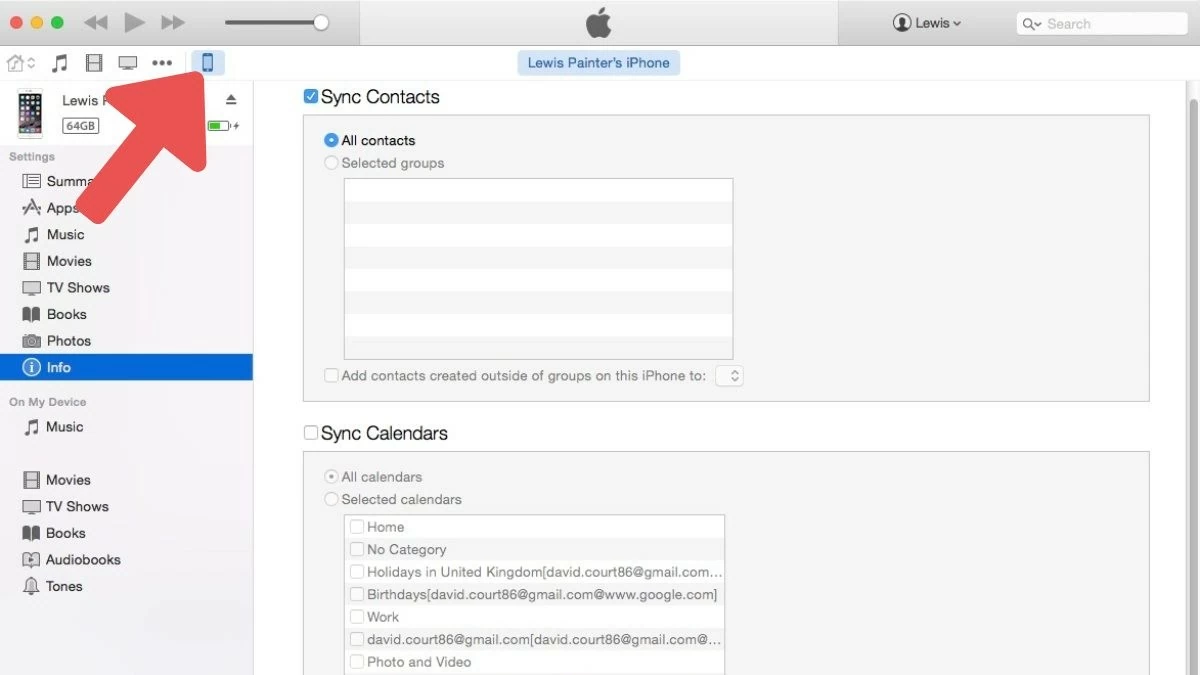 |
Paso 3: Haga clic en “Información”, seleccione “Sincronizar contactos con”, luego haga clic en “Aplicar” y espere a que se complete el proceso de sincronización de contactos.
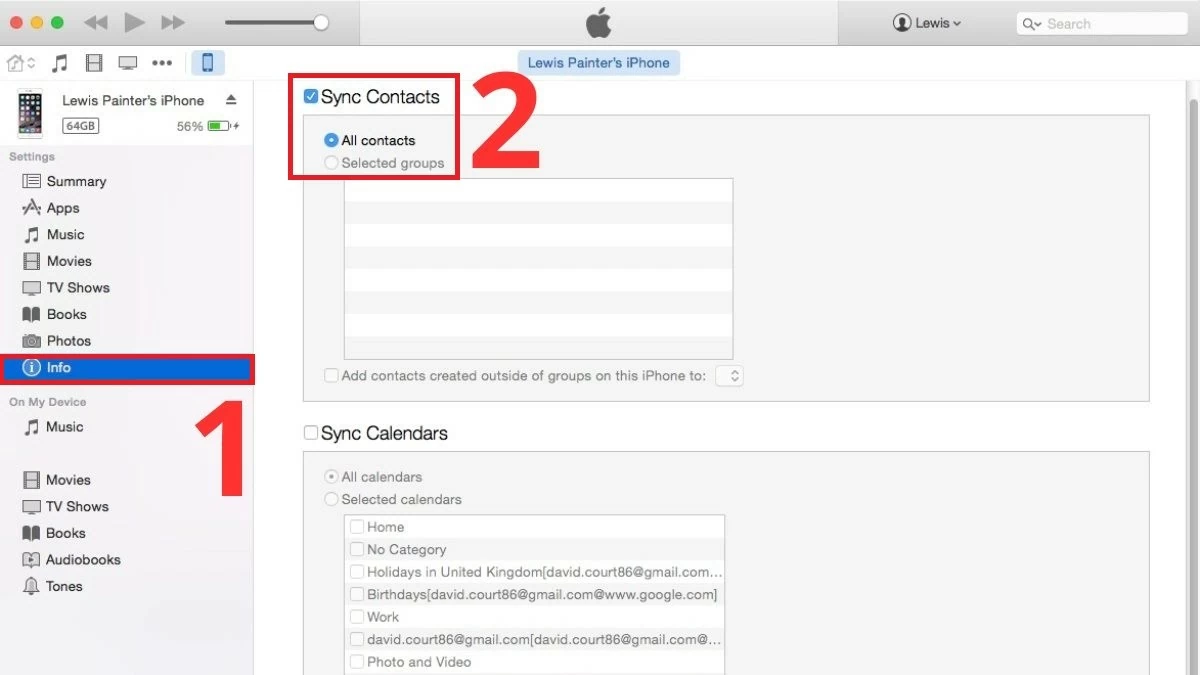 |
Instrucciones para transferir contactos de la computadora al nuevo iPhone
Una vez completada la sincronización de los contactos del antiguo iPhone a la computadora, conecte el nuevo iPhone a la computadora y siga estas instrucciones:
Paso 1: Abra iTunes, seleccione “Información”, active “Sincronizar contactos con” y elija “Todos los contactos” para sincronizar todos los contactos o “Grupos seleccionados” si solo desea transferir contactos específicos.
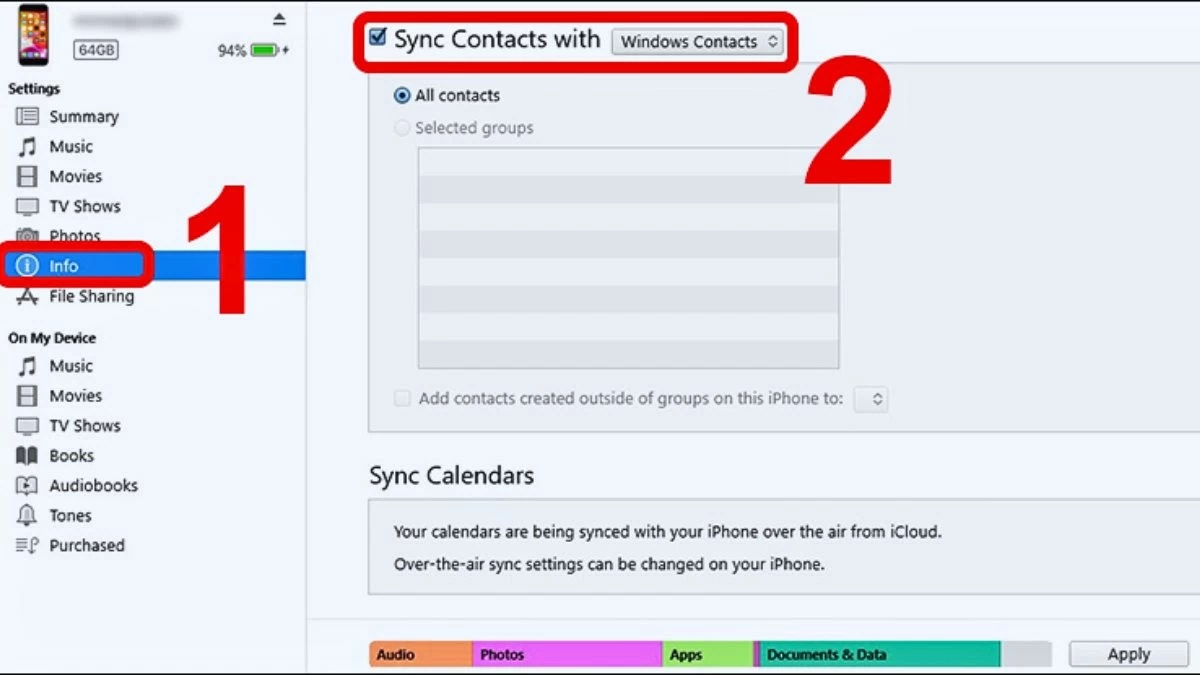 |
Paso 2: Desplázate hasta "Avanzado", selecciona "Contactos" en "Reemplazar información de este iPhone" y haz clic en "Aplicar". Los contactos de tu ordenador se sincronizarán con tu nuevo iPhone. Ya has completado la transferencia de contactos entre iPhones mediante iTunes en tu ordenador.
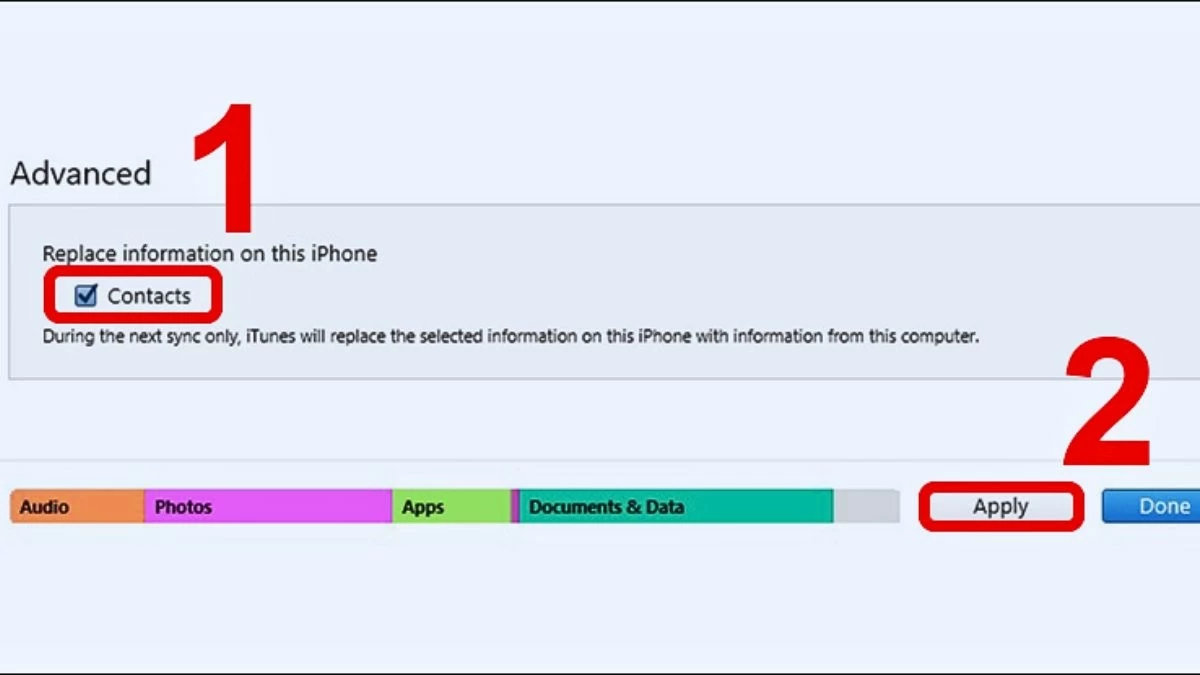 |
Cómo transferir contactos de iPhone a iPhone usando la tarjeta SIM
Transferir contactos con una tarjeta SIM es un método sencillo y directo. Sin embargo, debes asegurarte de que la tarjeta SIM de tu antiguo iPhone encaje en la ranura SIM de tu nuevo iPhone.
Paso 1: Retire la tarjeta SIM de su antiguo iPhone e insértela en su nuevo iPhone.
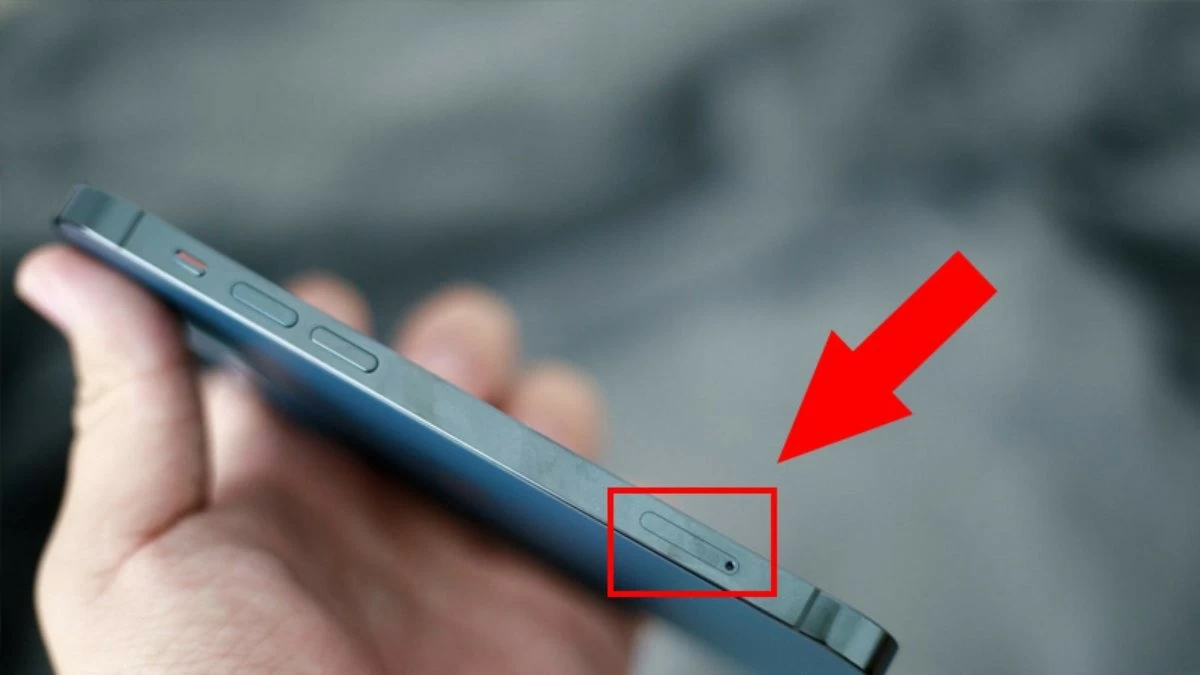 |
Paso 2: En tu nuevo iPhone, ve a "Ajustes", selecciona "Contactos" y pulsa "Importar contactos desde la SIM". Espera a que se complete la sincronización y comprueba si tus contactos se han transferido.
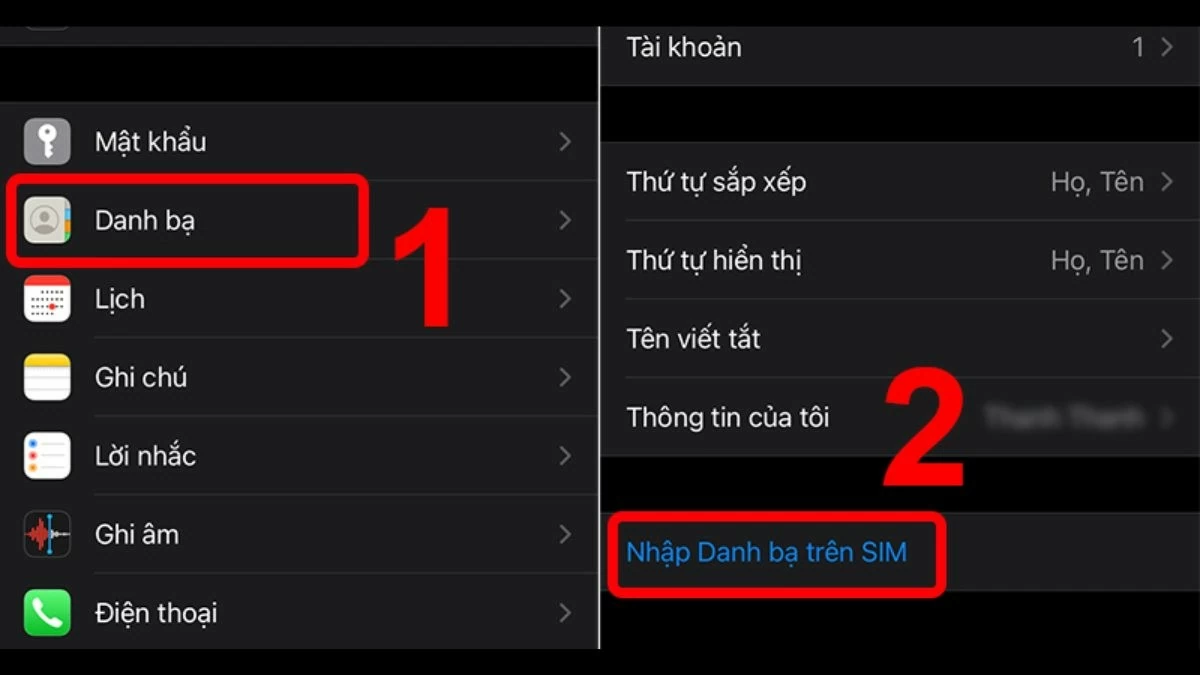 |
Guía sencilla para transferir contactos de iPhone a iPhone usando AnyTrans
Además de los métodos anteriores, puedes usar software de terceros para transferir contactos en iPhone. AnyTrans es una herramienta útil que te ayudará a hacerlo rápidamente.
Paso 1: Descarga e instala el software AnyTrans en tu ordenador desde este enlace (https://anytrans.en.softonic.com/). Este software te permite transferir contactos de iPhone a iPhone sin usar iCloud.
Paso 2: A continuación, conecta ambos iPhones a la computadora.
Paso 3: En el software AnyTrans, seleccione el nombre del antiguo iPhone en el menú de la izquierda y luego seleccione “Más”.
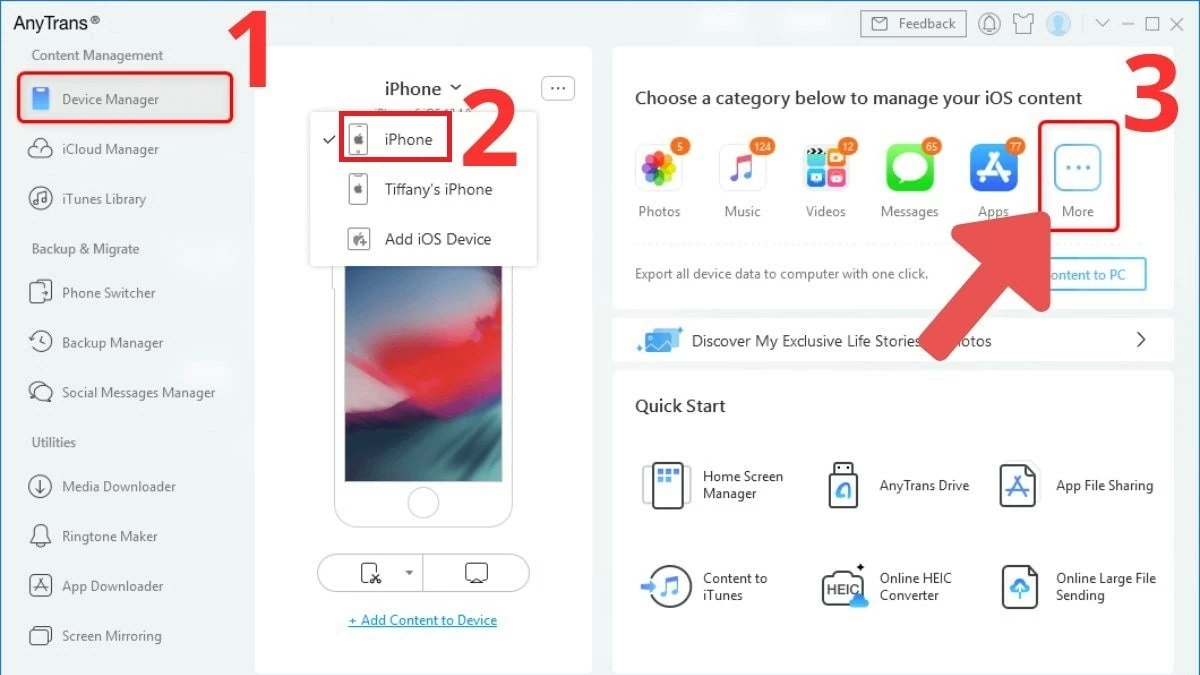 |
Paso 4: Selecciona "Contactos" y haz clic en "Seleccionar todo" para seleccionar todos los contactos de tu libreta de direcciones o los contactos específicos que quieras transferir. Finalmente, haz clic en "Al dispositivo", selecciona el nombre de tu nuevo iPhone y espera a que se complete la sincronización.
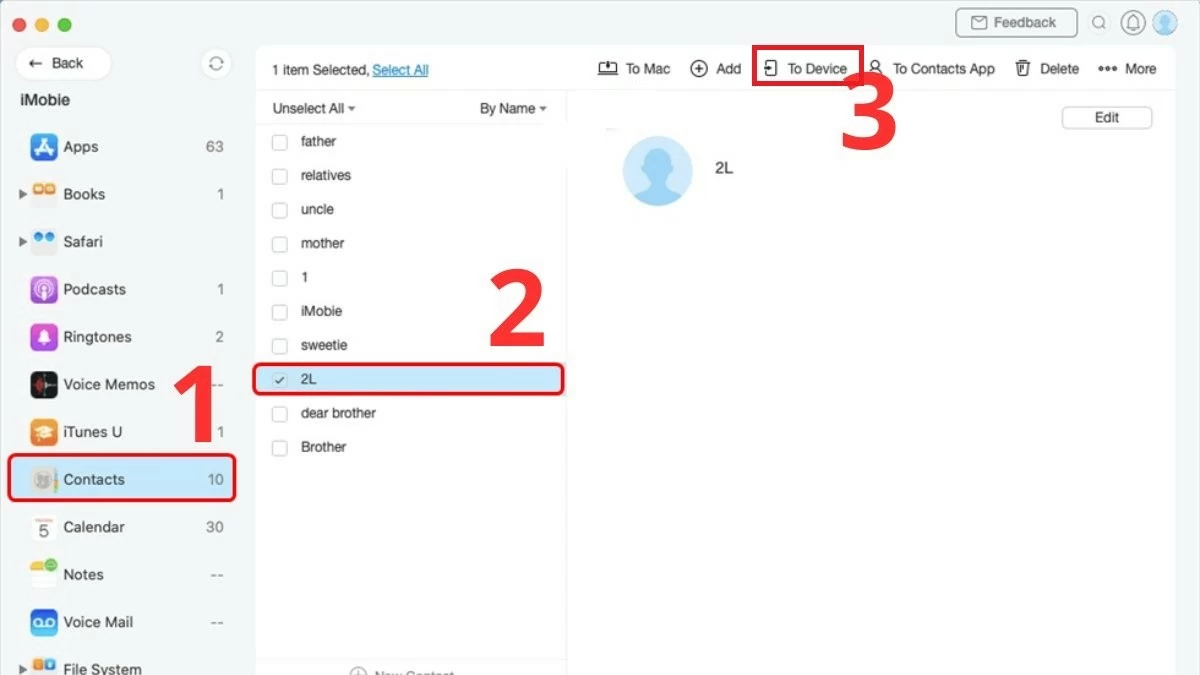 |
Cómo transferir contactos de iPhone a iPhone usando Inicio rápido
Puedes sincronizar contactos de iPhone a iPhone con Inicio rápido. Sin embargo, este método solo funciona si el nuevo iPhone es nuevo y se enciende por primera vez.
Paso 1: Coloca los dos iPhones uno al lado del otro, enciende el nuevo y el antiguo. Recibirás una notificación en el antiguo preguntándote si quieres usar tu Apple ID en el nuevo.
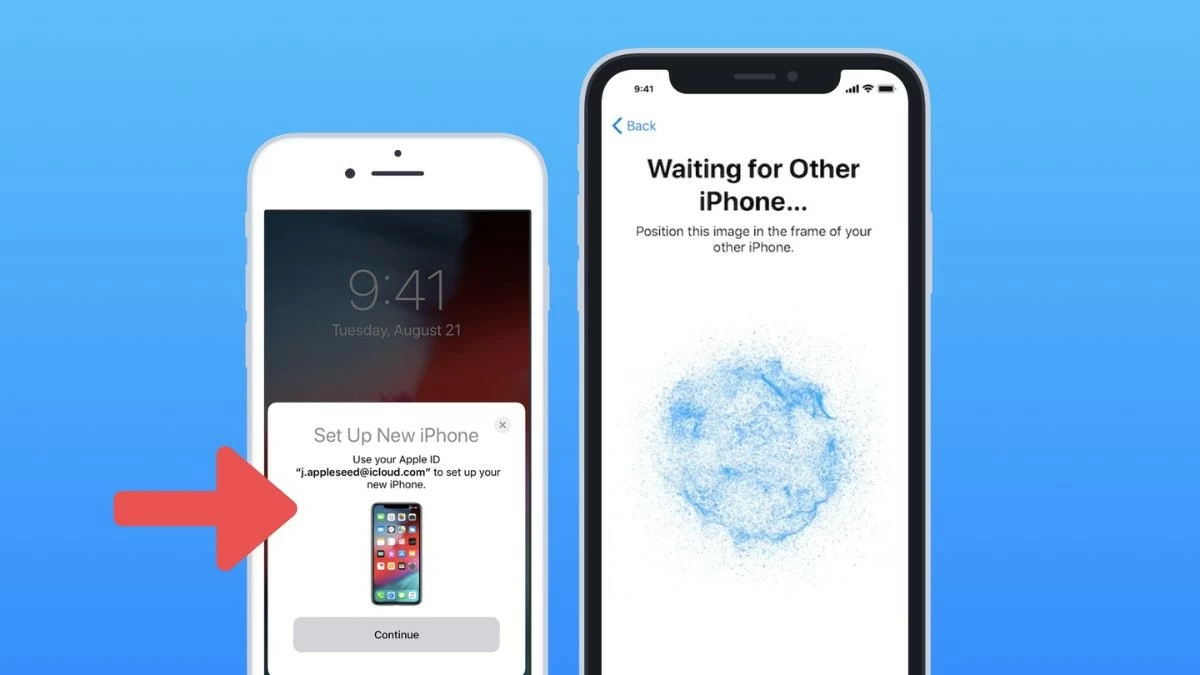 |
Paso 2: Simplemente toque “Continuar” para aceptar el uso de Apple ID en el nuevo iPhone.
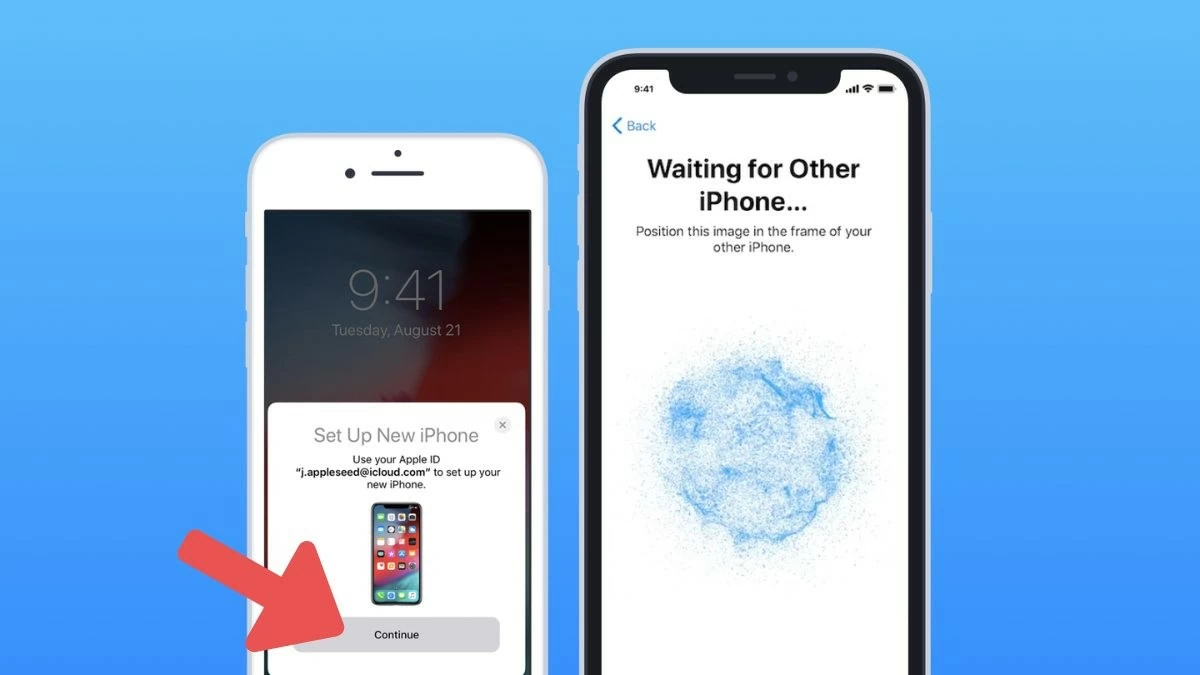 |
Paso 3: Tras aceptar, aparecerá un icono giratorio en el iPhone antiguo. Solo tienes que escanearlo con el iPhone antiguo.
Paso 4: Ingresa la contraseña de tu cuenta Apple de tu antiguo iPhone a tu nuevo iPhone, luego sigue las instrucciones para configurar y sincronizar los contactos en tu iPhone.
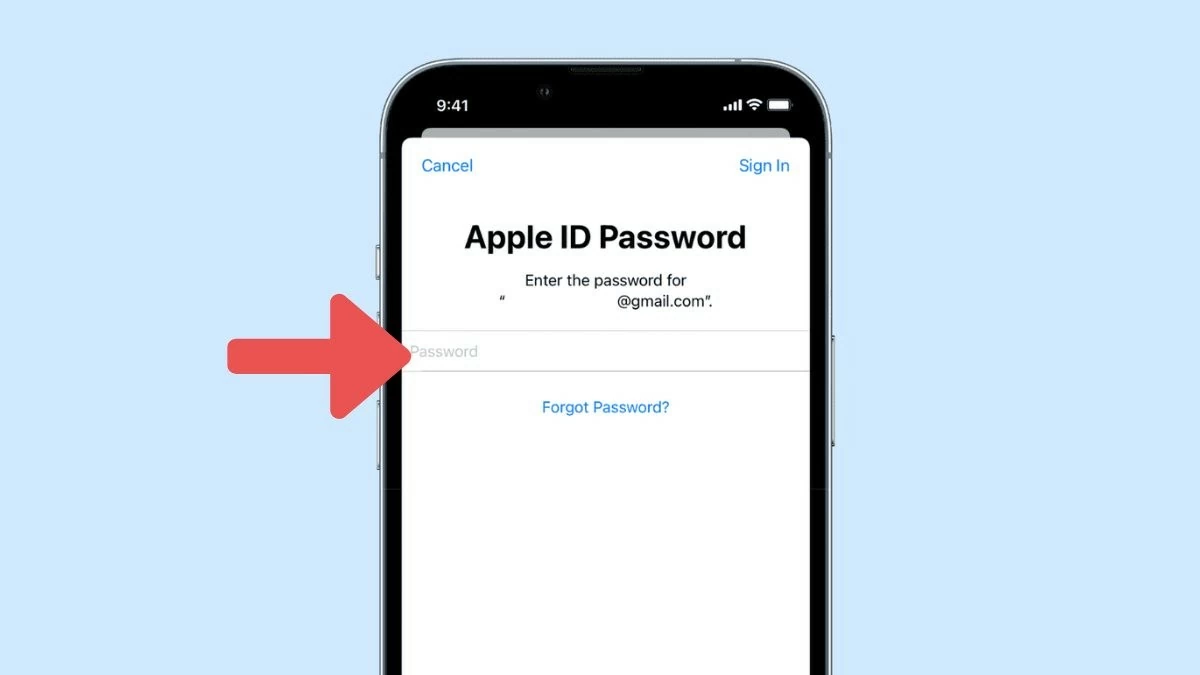 |
En resumen, las formas de transferir contactos de un iPhone a otro sin usar iCloud son populares entre muchos usuarios. Elige el método más adecuado y sigue las instrucciones para sincronizar contactos rápidamente. Si tienes alguna pregunta, deja un comentario abajo y no olvides compartir esta información útil con tus amigos.
[anuncio_2]
Fuente: https://baoquocte.vn/xem-ngay-cach-chuyen-danh-ba-tu-iphone-sang-iphone-don-gian-284724.html



![[Foto] El presidente Luong Cuong asiste al 80º aniversario del Día Tradicional de los Abogados Vietnamitas](https://vphoto.vietnam.vn/thumb/1200x675/vietnam/resource/IMAGE/2025/10/09/1760026998213_ndo_br_1-jpg.webp)
![[Foto] El Secretario General To Lam visita el jardín de infancia Kieng Sang y el aula que lleva el nombre del tío Ho](https://vphoto.vietnam.vn/thumb/1200x675/vietnam/resource/IMAGE/2025/10/09/1760023999336_vna-potal-tong-bi-thu-to-lam-tham-truong-mau-giao-kieng-sang-va-lop-hoc-mang-ten-bac-ho-8328675-277-jpg.webp)


![[Foto] El primer ministro Pham Minh Chinh preside una reunión del Comité Permanente del Gobierno para superar las consecuencias de los desastres naturales después de la tormenta número 11.](https://vphoto.vietnam.vn/thumb/1200x675/vietnam/resource/IMAGE/2025/10/09/1759997894015_dsc-0591-jpg.webp)


















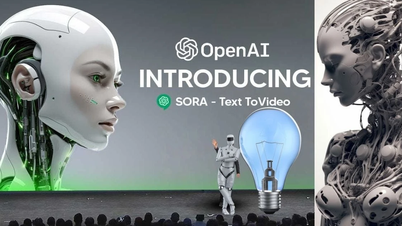












































































Kommentar (0)